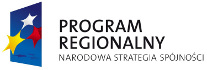Jak zacząć ?
Pierwsze kroki,kóre należy wykonać, aby założyć poprawnie własne konto.
1. Rejestracja na portalu w zakładce REJESTRACJA.
2. Aktywacja konta przez wiadomość e-mail.
3.Po aktywacji otworzy się nam strona na której logujemy się pod podany wcześniej adres e-mail, a hasło otrzymamy drugim e-mailem. Hasło po zalogowaniu należy zmienić.
4. Po zalogowaniu w pierwszej kolejności dodajemy mieszkanców. Wybieramy zakładkę MIESZKAŃCY-->DODAJ NOWY WPIS (lewy górny róg tabeli z zielonym krzyżykiem).I naszym oczom pojawi się poniższa tabelka.
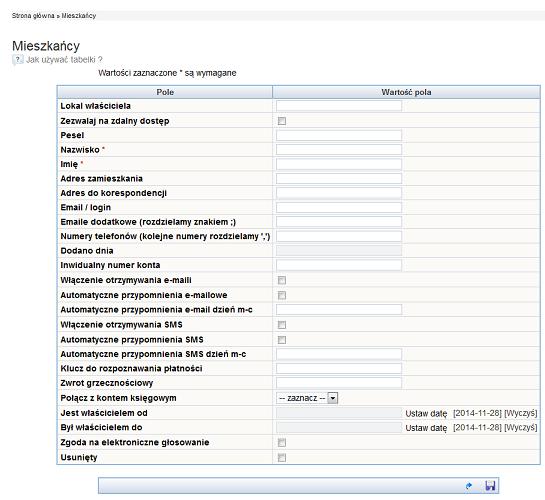
Szczegółowy opis dodania znajduje się poniżej w INSTRUKCJI-->MODUŁ MIESZKAŃCY
5.Następną czynnością bedzie dodanie pomieszczeń.Wybieramy zakładkę POMIESZCZENIA-->DODAJ NOWY WPIS
(lewy górny róg tabeli z zielonym krzyżykiem).A pojawi się poniższa tabela.
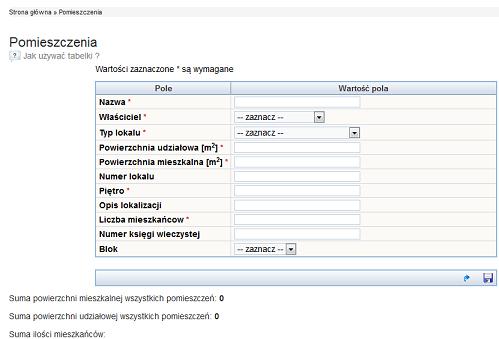
6.Po dodaniu wszystkich pomieszczeń przechodzimy do wprowadzenia zaliczek.Wybieramy KONFIGURACJA-->SŁOWNIKI-->TYPY ZALICZEK--> DODAJEMY NOWY WPIS (lewy górny róg tabeli z zielonym krzyżykiem).A wyświetli się nam poniższa tabela.
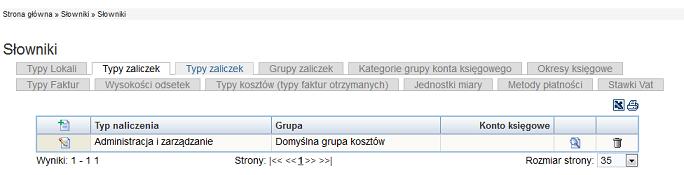
Tu dodajemy oprócz istniejącej zaliczki ADMINISTRACJA I ZARZĄDZANIE kolejne typy naliczeń jak: woda i ścieki,
odpady i fundusz remontowy.Oczywiście można rozszerzać typy naliczeń w zależności od potrzeb.
7. Po dodaniu typów zaliczek przechodzimy do dodania zaliczek . Wybieramy zakładkę POMIESZCZENIA-->DODAJ ZALICZKI AUTOMATYCZNIE . Po kliknięciu pojawi się na tabela do wypełnienia.
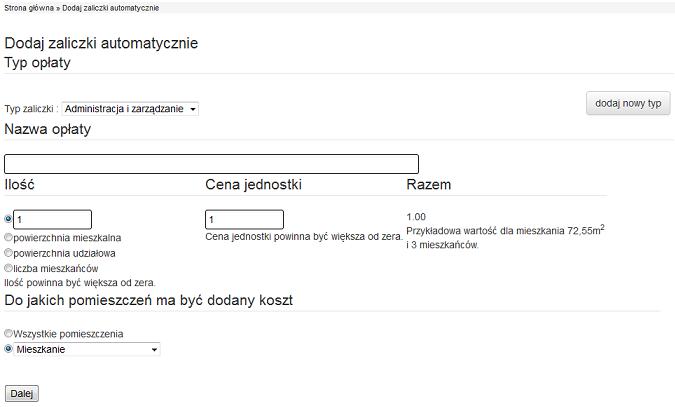
I po kolei dodajemy zaliczki zaczynając od ADMINISTRACJA I ZARZĄDZANIE,Wbieramy ilość, zazwyczaj będzie to powierzchnia udziałowa. Następnie wpisujemy cenę, wybieramy pomieszczenie i przechodzimy dalej .
Wrazie pomyłki dotyczącej zmiany zaliczki lub innych ustawień należy skorzystać z zakładki NARZĘDZIA -->HURTOWA EDYCJA ZALICZKI.
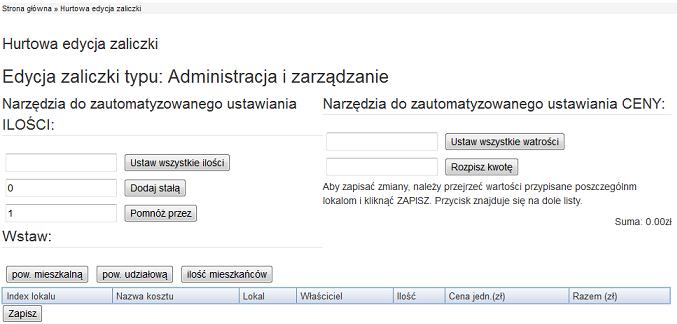
8.Kolejnym etapem będzie skonfigurowanie okresu księgowego.Aby dodać nowy okres księgowym klikamy w prawy górny róg strony pod nazwą TWOJEGO OSIEDLA , okres księgowy -->konfiguracja. Ewentualnie możemy skorzystac z zakładki KONFIGURACJA-->SŁOWNIKI-->OKRESY KSIĘGOWE-->dodajemy nowy wpis.
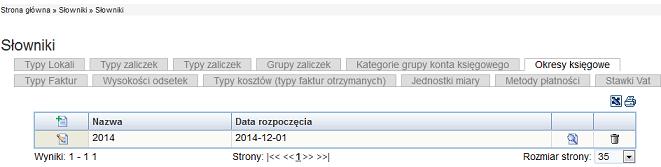
9.Po dodaniu okresu i zaliczek możemy przejść do naliczenia czynszu. Aby to zrobić musimy skorzystać z zakładki NARZĘDZIA -->NALICZENIA I ROZLICZENIA-->NALICZ CZYNSZ.
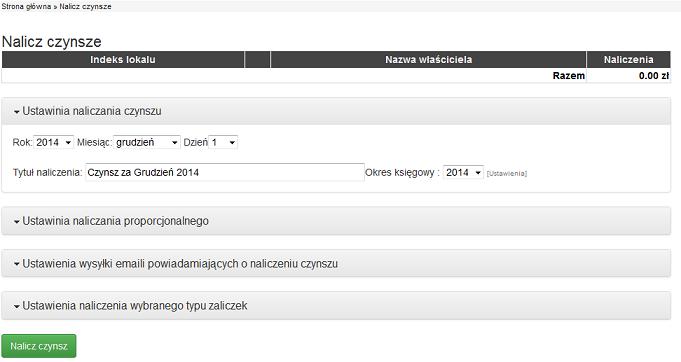
Tutaj wybieramy miesiąc,dzień za który chcemy naliczyc czynsz.I zapisujemy zmiany. Aby zobaczyć naliczenia klikamy na logo WirtualnegoOsiedla w lewym górnym roku, a na stronie głównej widzimy podsumowanie i bilans rozchodów i przychodów osiedla.
10.Kolejną czynnością jest wprowadzenie kont banowych, aby wczytać wyciągi bankowe.
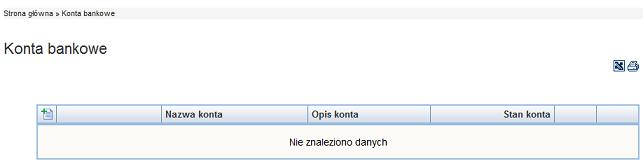
Wchodzimy w zakładkę KSIĘGOWOŚĆ--> KONTA BANKOWE.Po dodaniu kont wracamy do głównej zakładki KSIĘGOWOŚĆ i wybieramy swój bank i szablon do wprowadzenia danych z banku.
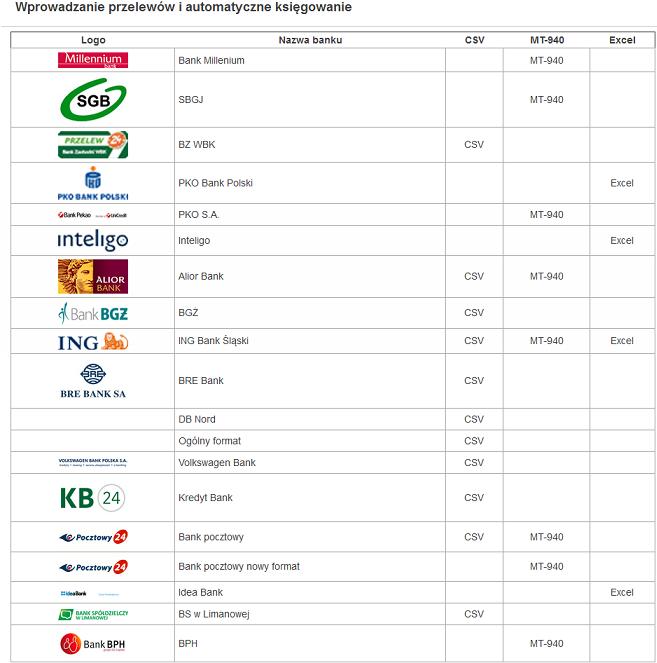
Wrazie braku szablonu lub banku należy się z nami skontaktować.
11.Następnie dodajemy konta księgowe.Wybieramy KSIĘGOWOŚĆ -->KONTA KSIĘGOWE--> DODAJ NOWY WPIS. Dodajemy tu dwa konta księgowe dla wybranego kontrahenta np. za wywóz śmieci firma JASA, dwa konta - przelewy i - faktury.
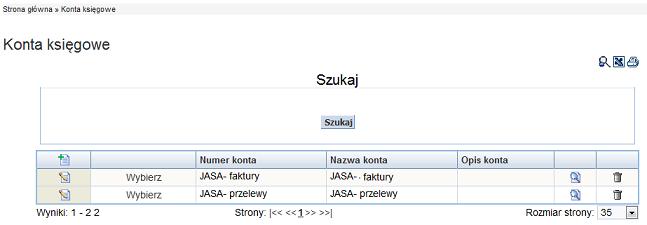
Postępujemy dokładnie w taki sam sposób z innymi kontrahentami.
12.Następnie tworzymy grupę kont księgowych,aby stworzyć bilans dla danego przedsiębiorstwa.
Wybieramy KSIĘGOWOŚĆ-->GRUPA KONT KSIĘGOWYCH.
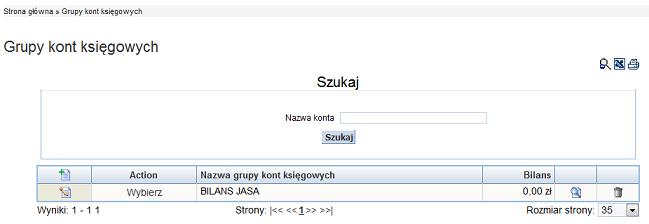
Po dodaniu konta, klikamy WYBIERZ, a następnie przechodzimy do zakładki GRUPA KONT KSIĘGOWYCH-KONFIGURACJA i dodajemy dwie grupy kont księgowych.Dzieki temu w bilansie będą widoczne rozchody i przychody .
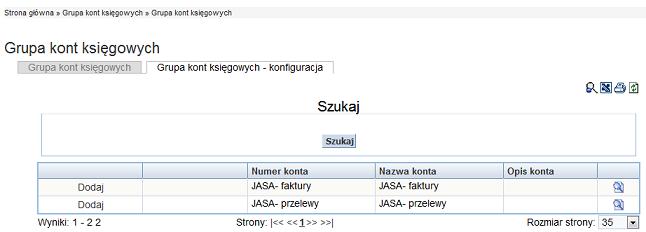
13.Kolejnym krokiem jest dodanie kontrahenta.KSIĘGOWOŚĆ-->KONTRAHENCI-->DODAJ NNOWY WPIS, w formularzu należy podać nazwę firmy i grupe kont z bilansem dla danego przedsiębiorstwa.
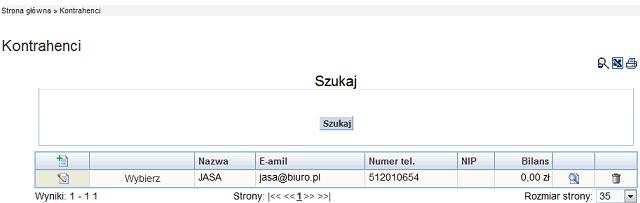
14.Następnie dodamy typy kosztów(faktur otrzymanych).Wybieramy KONFIGURACJA--> SŁOWNIKI-->TYPY KOSZTÓW.Tutaj wybieramy naliczenia i przypisujemy je do odpowiedniego konta.
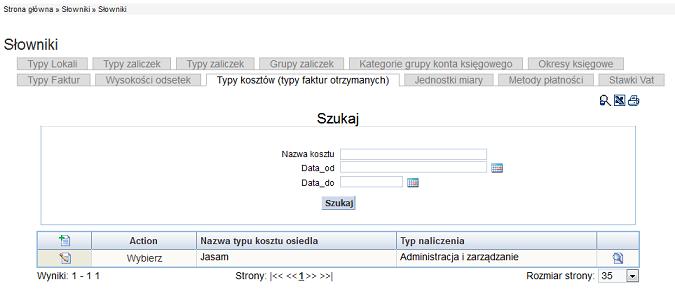 15.Teraz możemy dodać pierwsze koszty dla naszego osiedla. Wybieramy KSIĘGOWOŚĆ -->WSZYSTKIE KOSZTY/FAKTURY OTRZYMANE. W formularzu wybieramy typ kosztu i wypełniamy wszystkie pola oznaczone czerwona gwiazdka. Konto księgowe to dana firma- faktury.
15.Teraz możemy dodać pierwsze koszty dla naszego osiedla. Wybieramy KSIĘGOWOŚĆ -->WSZYSTKIE KOSZTY/FAKTURY OTRZYMANE. W formularzu wybieramy typ kosztu i wypełniamy wszystkie pola oznaczone czerwona gwiazdka. Konto księgowe to dana firma- faktury.
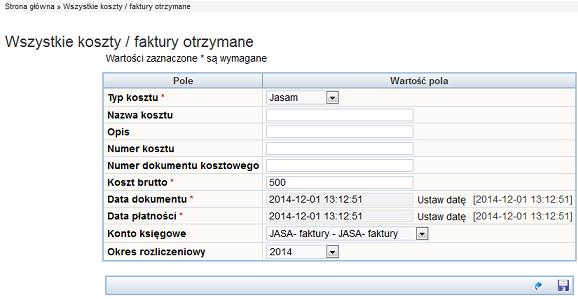
Te same kroki powtarzamy przy doadaniu kolejnych kosztów.
16.Po uprzednim wczytaniu przelewów dokonanych na konto administarcji, teraz musimy zaksięgować wszystkie operacje na naszym koncie.Należy więc wybrać zakładkę KSIĘGOWOŚĆ--> NIEZAKSIĘGOWANE OPERACJE.
Teraz wybieramy opłaty, a następnie wybierając KONTO KSIĘGOWE- PRZELEWY badź mieszkańca księgujemy opłate.
Tak postępujemy z każdą inną wpłatą.
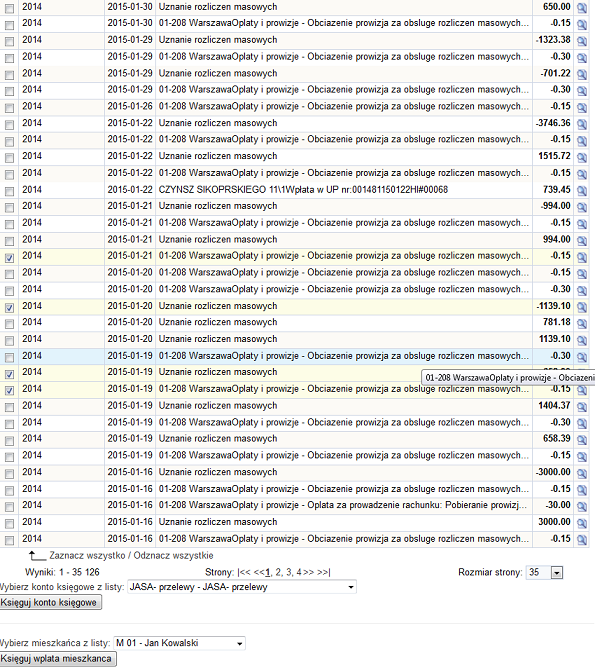
Wpłaty można księgować na konto mieszkańca bądź kontrahenta .
Aby dokonać jakichkolwiek zmian w zaksięgowanych operacjach należy przejść do OPERACJI KSIĘGOWYCH w tym samym module.
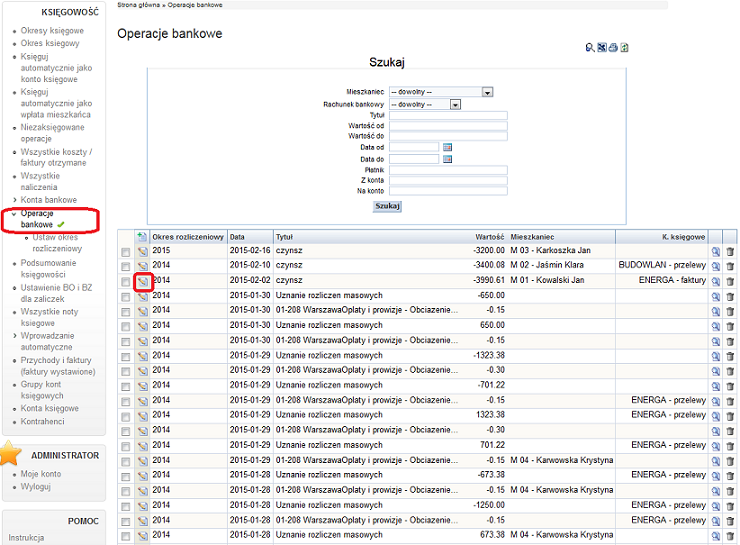
Wybierając ,, zółty ołówek'' można wprowadzać zmiany, natomiast ,, zielonym krzyżykiem'' można ręcznie wprowadzić przelewy .
17.Widok podsumowania.
Aby zobaczyć ogólne podsumowanie naszego osiedla należy kliknąć w zielony domek ,, logo Wirtualnego Osiedla '' widoczny w lewym górnym rogu ekranu.
Po kliknięciu pojawi się nam poniższy widok:
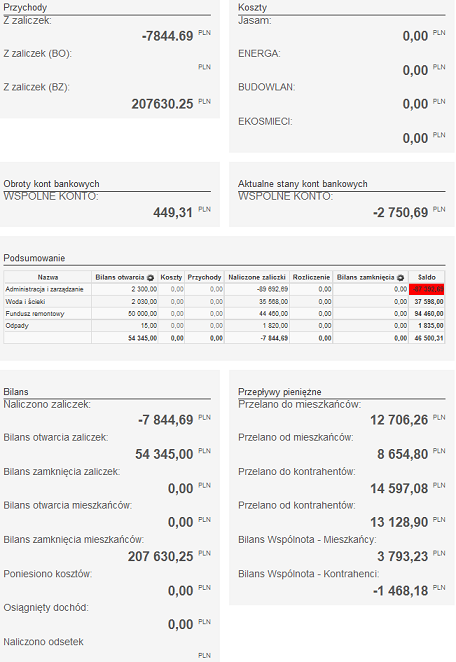
Jasny i czytelny widok obrotu i stanu pieniędzy naszego osiedla.Plik można generować w zależności od okresu, który chcemy mieć pokazany.Istnieje możliwość generacji PDF i wydruku.